win10無法添加輸入法,在如今信息高度發達的時代,電腦已經成為我們生活中必不可少的工具之一,而在使用電腦時,輸入法的選擇也變得格外重要。有時我們可能會遇到一些問題,比如在使用Win10操作係統時無法添加輸入法,特別是微軟拚音輸入法。如何解決這個問題呢?本文將為大家介紹Win10如何添加微軟拚音輸入法的方法。
具體方法:
1.點擊任務右下角輸入法,在彈出菜單中點擊”語言首選項“。
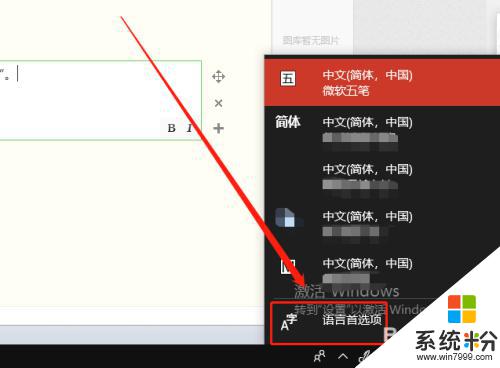
2.或者在語言欄右鍵或點擊下拉按鈕,然後點擊”設置“。
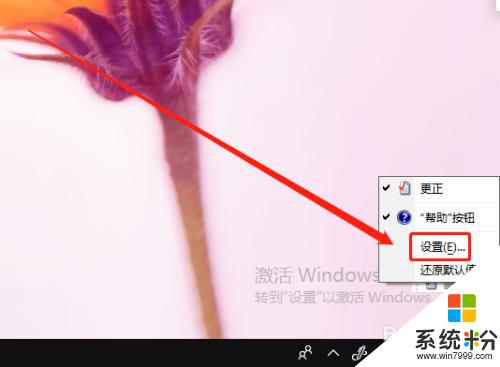
3.在彈出窗口中點擊”區域和語言“,在右側點擊”中文(中華人民共和國)“然後點擊”選項“。
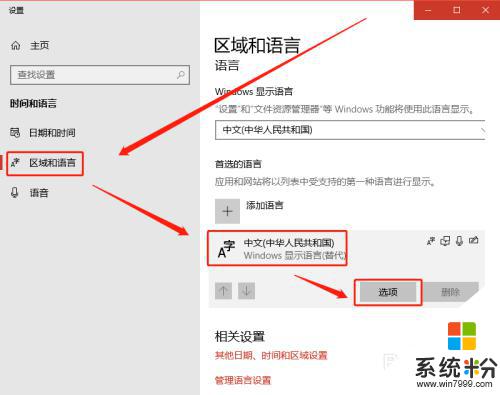 4在新彈出窗口的”鍵盤“項下,點擊”微軟拚音“。在彈出項下,點擊”刪除“。
4在新彈出窗口的”鍵盤“項下,點擊”微軟拚音“。在彈出項下,點擊”刪除“。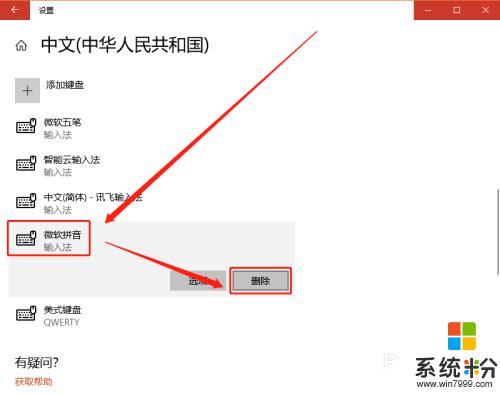
5.這樣就刪除掉了”微軟拚音“輸入法。
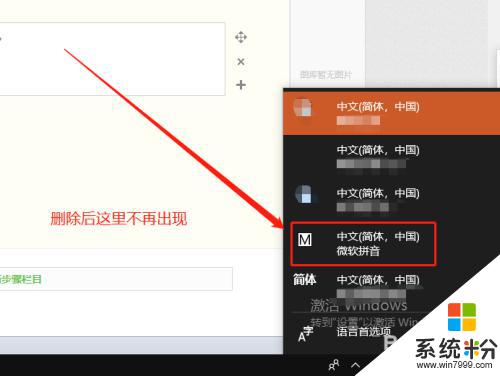
6.那麼該如何添加回去呢?重複前三步,在彈出界麵的”鍵盤“項下,點擊”添加鍵盤“。
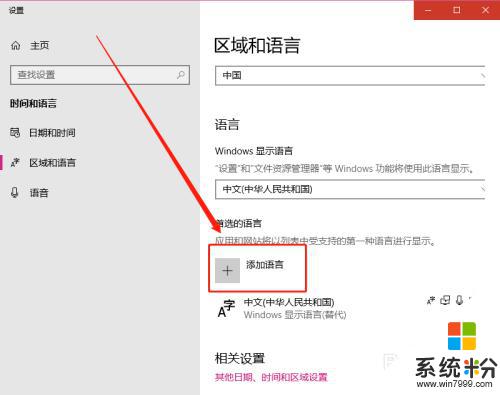
7.在”添加鍵盤“的下拉菜單中找到”微軟拚音“,點擊一下即可添加成功。
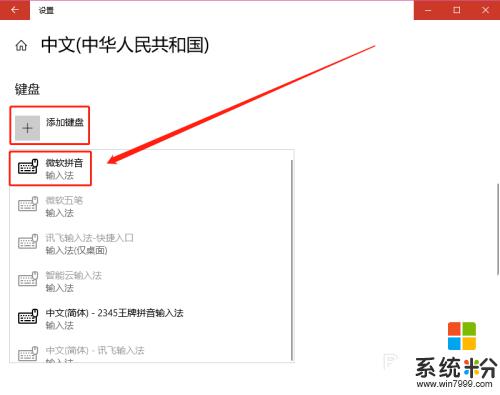
8.現在任務欄上的輸入法選項菜單中又有了微軟拚音輸入法項。
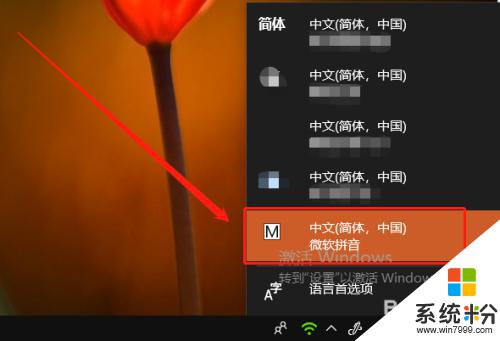
9.其它輸入法的添加與此相同,如果是要添加或刪除外掛輸入法。其操作也基本類似。
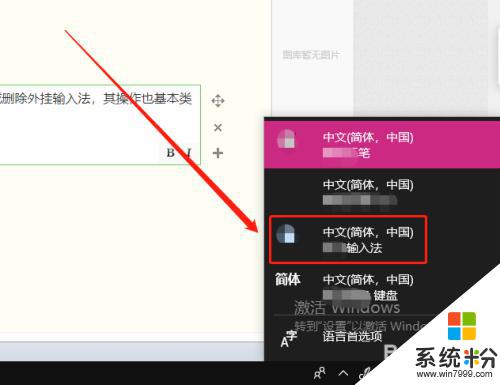
以上就是Win10無法添加輸入法的全部內容,如果你遇到此問題,可根據以上操作進行解決,非常簡單快速且一步到位。
win10相關教程